نحوه اضافه کردن فریم به Word
در دفتر روزانه یا مطالعه ، ما اغلب برای برجسته کردن مطالب خاص مانند عناوین ، متون کلیدی یا تصاویر ، باید جعبه هایی را به اسناد کلمه خود اضافه کنیم. در این مقاله به طور مفصل چندین روش برای افزودن جعبه ها در Word ، و ضمیمه موضوعات داغ اخیر و محتوای داغ در کل شبکه برای مراجعه به خوانندگان ارائه شده است.
1. چندین روش برای افزودن جعبه ها در Word
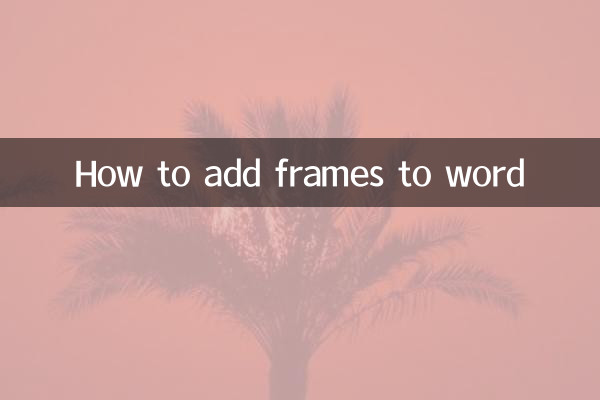
1مرزها را به متن اضافه کنید
متنی را که باید به کادر اضافه شود انتخاب کنید ، روی دکمه [Border] در برگه [Start] کلیک کنید و [خط بیرونی خط] را انتخاب کنید تا یک جعبه به متن اضافه شود. در صورت نیاز به سفارشی کردن سبک مرزی ، می توانید برای ایجاد تنظیمات بیشتر روی [مرزها و سایه زنی ها] کلیک کنید.
2مرزها را به پاراگراف ها اضافه کنید
پاراگراف را انتخاب کنید که می خواهید یک کادر اضافه کنید ، روی دکمه [Border] در برگه [Start] کلیک کنید و [خط فریم بیرونی] را انتخاب کنید. همچنین می توانید شکل خط ، رنگ و عرض مرز را از طریق [مرزها و سایه ها] تنظیم کنید.
3جعبه شکل را وارد کنید
روی [شکل] در برگه [درج] کلیک کنید ، یک مستطیل یا شکل دیگر را انتخاب کنید و کادر طراحی را در سند بکشید. می توانید رنگ پر ، سبک مرزی و غیره را از طریق برگه [Format] تنظیم کنید.
4با استفاده از جعبه های متن
روی [کادر متن] در برگه [درج] کلیک کنید ، یک سبک را انتخاب کنید و متن را وارد کنید. جعبه متن با مرز خاص خود همراه است و سبک مرز را می توان از طریق برگه [Format] تنظیم کرد.
2. اخیراً ، موضوعات محبوب و محتوای داغ در کل شبکه
موارد زیر مباحث داغ و محتوای داغ است که در 10 روز گذشته توجه بسیاری از شبکه را برای مراجعه به خوانندگان به خود جلب کرده است:
| مباحث داغ | شاخص محبوبیت | سکوهای اصلی |
|---|---|---|
| 2024 اخبار رویداد جام اروپا | 95 | Weibo ، Tiktok ، عناوین امروز |
| آخرین پیشرفت در فناوری هوش مصنوعی | 90 | Zhihu ، ایستگاه B ، رسانه های فناوری |
| مقصد محبوب برای سفرهای تابستانی توصیه می شود | 85 | Xiaohongshu ، Mafengwo ، ctrip |
| تفسیر سیاست جدید وسیله نقلیه انرژی | 80 | سکوی عمومی WeChat ، Autohome |
| فیلم "گمشده او" ضبط کرد | 78 | Douban ، Maoyan ، Weibo |
3. چگونه می توان جعبه ها را به تصاویر اضافه کرد
همچنین اضافه کردن جعبه ها به تصاویر به صورت کلمه آسان است:
1. تصویری را که باید به کادر اضافه شود انتخاب کنید و در برگه [Format] روی [Border Picture Border] کلیک کنید.
2. رنگ ، نوع خط و عرض مرز را انتخاب کنید.
3. اگر به سبک های بیشتری احتیاج دارید ، می توانید برای تنظیم بیشتر روی [اثر تصویر] کلیک کنید.
4. مهارت های کاربردی پیشرفته برای جعبه
1یک جعبه را به میز اضافه کنید
جدول را انتخاب کنید ، روی [مرزها] در برگه [طراحی] کلیک کنید و [All Frames] را انتخاب کنید یا سبک مرزی را سفارشی کنید.
2مرزها را به صفحه اضافه کنید
برای انتخاب مرزهای هنری یا مرزهای خطی ساده ، در برگه [طراحی] کلیک کنید.
3کلیدهای میانبر جعبه ها
Ctrl+Shift+Q را فشار دهید تا سریع مرزها را به متن انتخاب شده اضافه کنید.
5. اغلب س questions الات
1چرا جعبه های اضافه شده نمایش داده نمی شوند؟
ممکن است که رنگ مرزی همان رنگ پس زمینه باشد ، سعی کنید رنگ مرزی را تغییر دهید.
2چگونه جعبه های ناخواسته را حذف کنیم؟
محتوا را با یک کادر انتخاب کنید ، روی دکمه [مرز] کلیک کنید و [خط Frameless] را انتخاب کنید.
3آیا می توان جعبه را چاپ کرد؟
بله ، تا زمانی که جعبه هایی که روی صفحه مشاهده می شوند هنگام چاپ نمایش داده می شوند.
از طریق روش های فوق ، می توانید به راحتی سبک های مختلفی از جعبه ها را به اسناد کلمه خود اضافه کنید و اسناد خود را زیباتر و حرفه ای تر کنید. در عین حال ، تمرکز روی موضوعات داغ اخیر می تواند الهام بخش بیشتری برای کار و زندگی شما باشد.
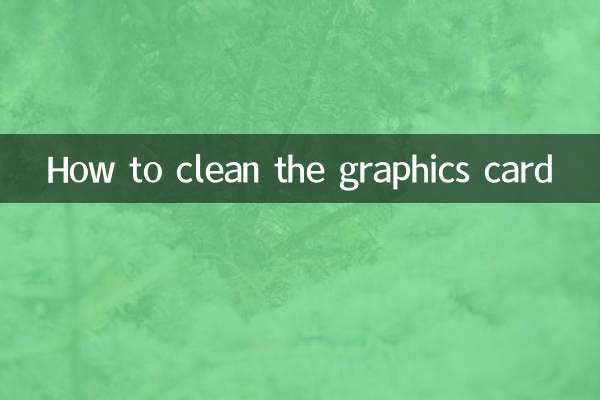
جزئیات را بررسی کنید
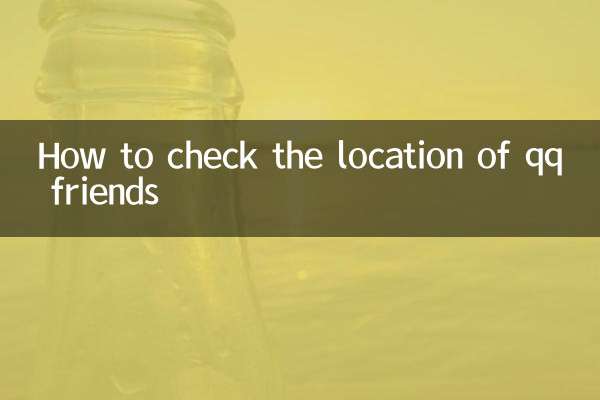
جزئیات را بررسی کنید